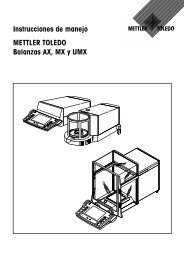Instrucciones de manejo Analizador de humedad Excellence Plus ...
Instrucciones de manejo Analizador de humedad Excellence Plus ...
Instrucciones de manejo Analizador de humedad Excellence Plus ...
Create successful ePaper yourself
Turn your PDF publications into a flip-book with our unique Google optimized e-Paper software.
Advertencia●●Si la protección con contraseña es obligatoria, el <strong>de</strong>recho <strong>de</strong> acceso Configuración <strong>de</strong> preferencias <strong>de</strong>usuario <strong>de</strong>be estar <strong>de</strong>shabilitado.Si un usuario no dispone <strong>de</strong> los <strong>de</strong>rechos <strong>de</strong> acceso necesarios, no se muestran los elementos <strong>de</strong> navegacióncorrespondientes (en la pantalla <strong>de</strong> inicio) o se encuentran <strong>de</strong>sactivados (<strong>de</strong> color gris).6.5.2 UsuariosNavegación: Inicio > Configuración > Administración <strong>de</strong> usuarios > UsuariosEn este menú pue<strong>de</strong> crear, editar o eliminar cuentas <strong>de</strong> usuario.AtenciónAdvertencia importante respecto a la contraseña <strong>de</strong> Administrador.Le recomendamos que anote la contraseña <strong>de</strong> administrador y la guar<strong>de</strong> en un lugar seguro. Si olvida la contraseña<strong>de</strong> acceso <strong>de</strong>l administrador pre<strong>de</strong>terminado, no podrá acce<strong>de</strong>r al analizador <strong>de</strong> <strong>humedad</strong>. Si estoocurre, póngase en contacto con su representante <strong>de</strong> METTLER TOLEDO.Creación <strong>de</strong> una nueva cuenta <strong>de</strong> usuarioAdvertenciaEl nombre <strong>de</strong> cuenta <strong>de</strong> usuario ha <strong>de</strong> ser único.Menú Usuarios seleccionado.1 Pulse [Nuevo...].2 Introduzca el nombre <strong>de</strong> la nueva cuenta <strong>de</strong> usuario y confirme mediante [ACEPTAR].3 Edite las propieda<strong>de</strong>s <strong>de</strong> la nueva cuenta <strong>de</strong> usuario.Edición <strong>de</strong> una cuenta <strong>de</strong> usuario existenteMenú Usuarios seleccionado.1 Seleccione la cuenta <strong>de</strong> usuario que <strong>de</strong>sea editar.2 Seleccione el menú Propieda<strong>de</strong>s <strong>de</strong> usuario.3 Edite los parámetros <strong>de</strong> la cuenta <strong>de</strong> usuario.4 Para guardar la configuración, pulse [Guardar].Pue<strong>de</strong> <strong>de</strong>finir los siguientes parámetros:Parámetro Explicación ValoresNombre <strong>de</strong> Nombre <strong>de</strong> la cuenta <strong>de</strong> usuario. Este nombre ha <strong>de</strong> ser único y cualquierausuario no ser ambiguo.Nombre completoNombre completo <strong>de</strong>l usuario (opcional).cualquieraDescripción Texto <strong>de</strong>scriptivo sobre la cuenta <strong>de</strong> usuario (opcional). cualquieraCuenta activa Activa o <strong>de</strong>sactiva la cuenta <strong>de</strong> usuario. Las cuentas <strong>de</strong> usuarioinactivas no pue<strong>de</strong>n iniciar sesión.(<strong>de</strong>sactivada)* |(activada)Contraseña Cree una nueva contraseña o modifique una existente DESACTIVADO = sin protección con contraseña.DESACTIVADO* | ACTIVADO | cualquieraGrupo Asigne la cuenta <strong>de</strong> usuario a un grupo particular. grupos disponibles* Configuración <strong>de</strong> fábricaAdvertencia●●Para ver la fecha y hora <strong>de</strong> la última modificación realizada en una cuenta <strong>de</strong> usuario, selecciónela y pulse[Historial].Si la protección con contraseña es obligatoria, Configuración <strong>de</strong> preferencias <strong>de</strong> usuario <strong>de</strong>be estar <strong>de</strong>shabilitado,consulte Grupos (Página 46).48 Configuración